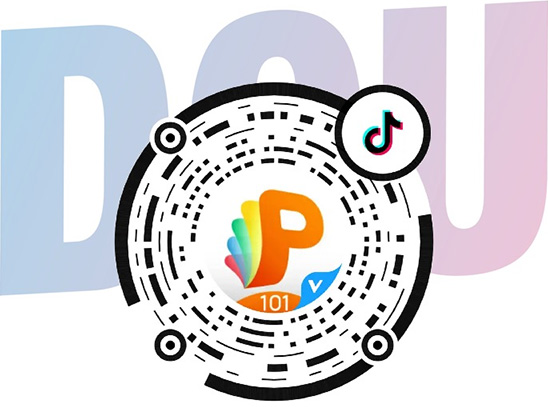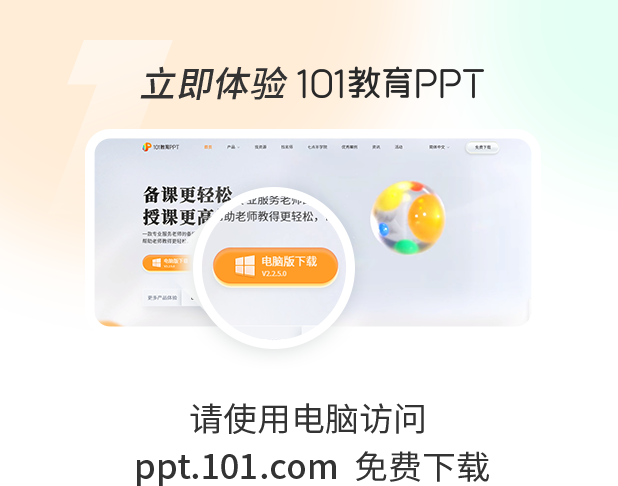“等高线”教学新花样,这回我们搞个3D的!
在初、高中阶段的地理学习中,“等高线地形图”无疑是最为复杂,最让学生头疼的一类地图。
“等高线地形图”之所以困扰着很多学生,一方面是因为等高线地图比较抽象,理解起来需要一定的空间想象力;另一方面,多数等高线地形图线段复杂、符号众多,信息量普遍比较大。加之在考试的时候,因为纸张印刷的需要,试卷上的地图一般都比较小,学生们一看到密密麻麻的等高线地图,立马头皮发麻,不知道从什么地方入手。
正是因为“等高线”是学生们的困难点,所以也成为了老师们的教学难点。
传统的等高线教学中,老师用PPT图片、地图的形式展现,但都趋于平面化、抽象化,不易理解;实物教具则不方便携带,且教具大小也有限,后排学生不便观察。
现在,一个实用又方便的“等高线”教学工具就在眼前!地理老师们,地理老师们,统统看过来哦!
地理学科工具——等高线 工具
101教育PPT PC端V2.1.7.0版本新上线的地理学科工具“等高线”,通过3D沙盘模型,能够从不同地形、不同角度、不同维度等分步骤演示得到等高线地形图的过程。连帮助学生理解知识点,同时满足了老师灵活授课的需求。
360°观察山体
在等高线工具里提供了3D沙盘模型,拖动山体即可旋转观察视角。特别在电子白板上,操作更为简单流畅。360°视角,想怎么看就怎么看。
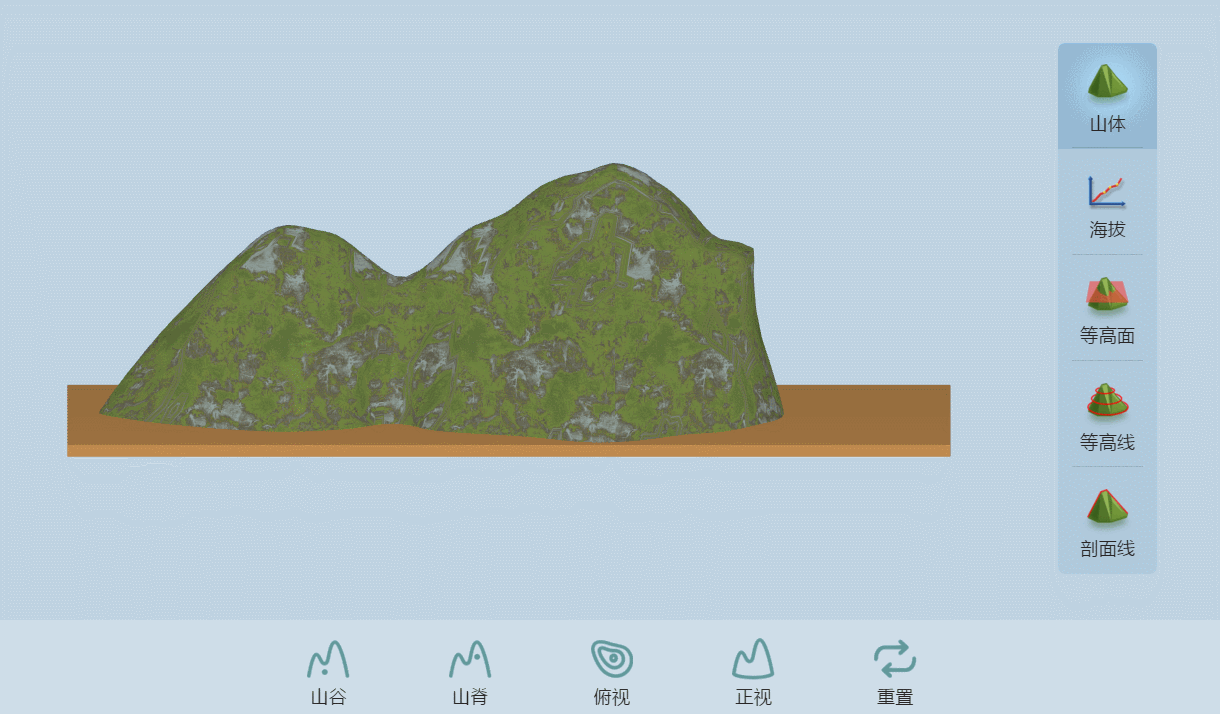
除了手动拖拽,还可通过选择“俯视”和“正视”两个选项,一键还原视角。
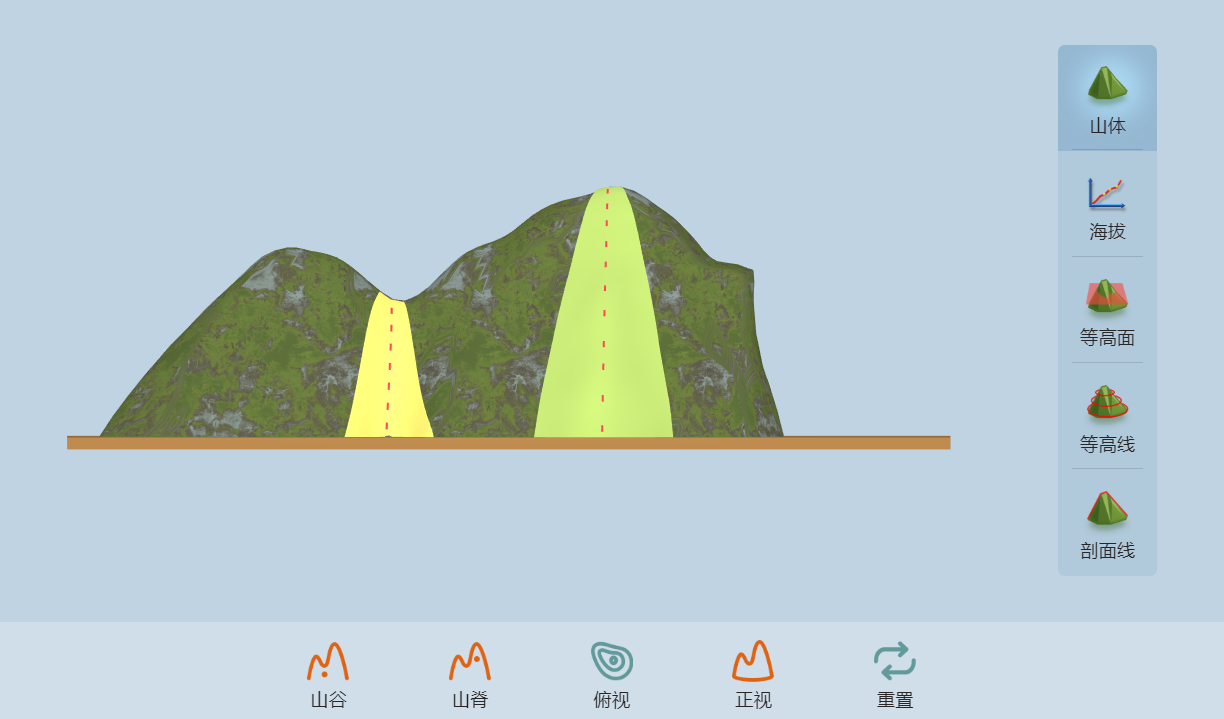
选择“山谷”或“山脊”选项,3D模型上即标注出所指区域,更容易进行区分和对比。
多维度解析,解读更全面
在工具里,可以从“海拔”“等高面”“等高线”“剖面线”多个维度对3D模型进行展示。3D模型+标注的形式,加上视角的变换,可以让学生更直观地了解知识点。
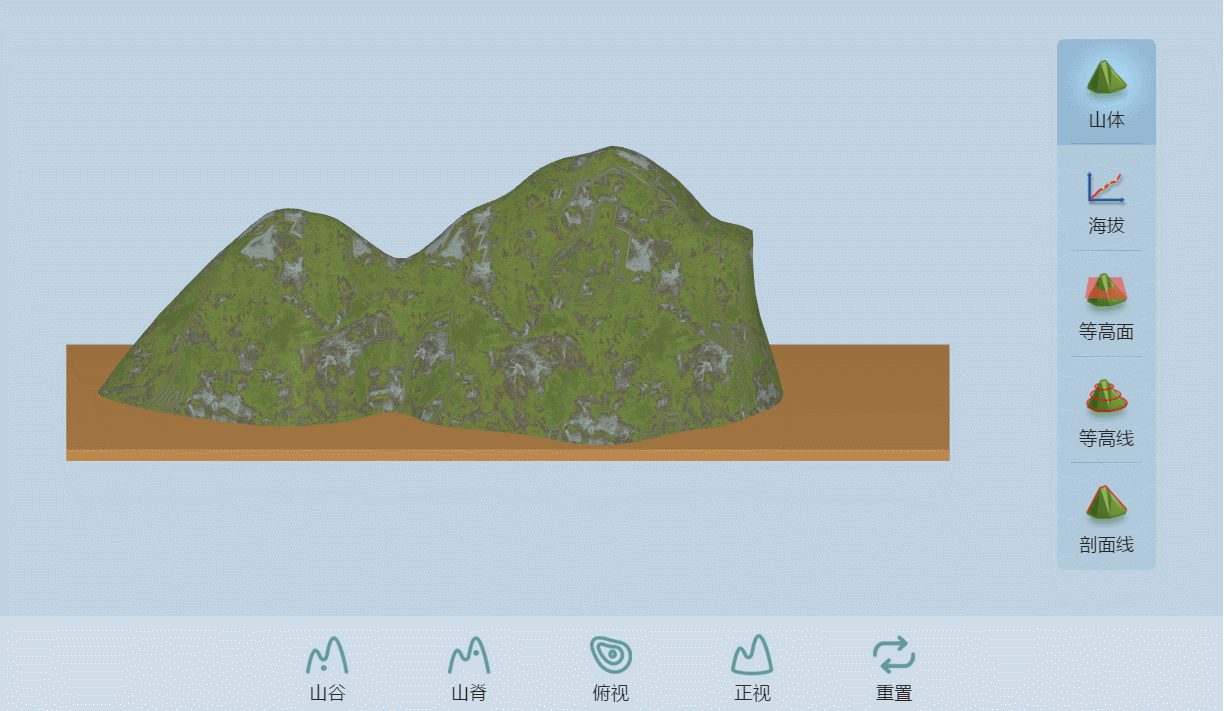
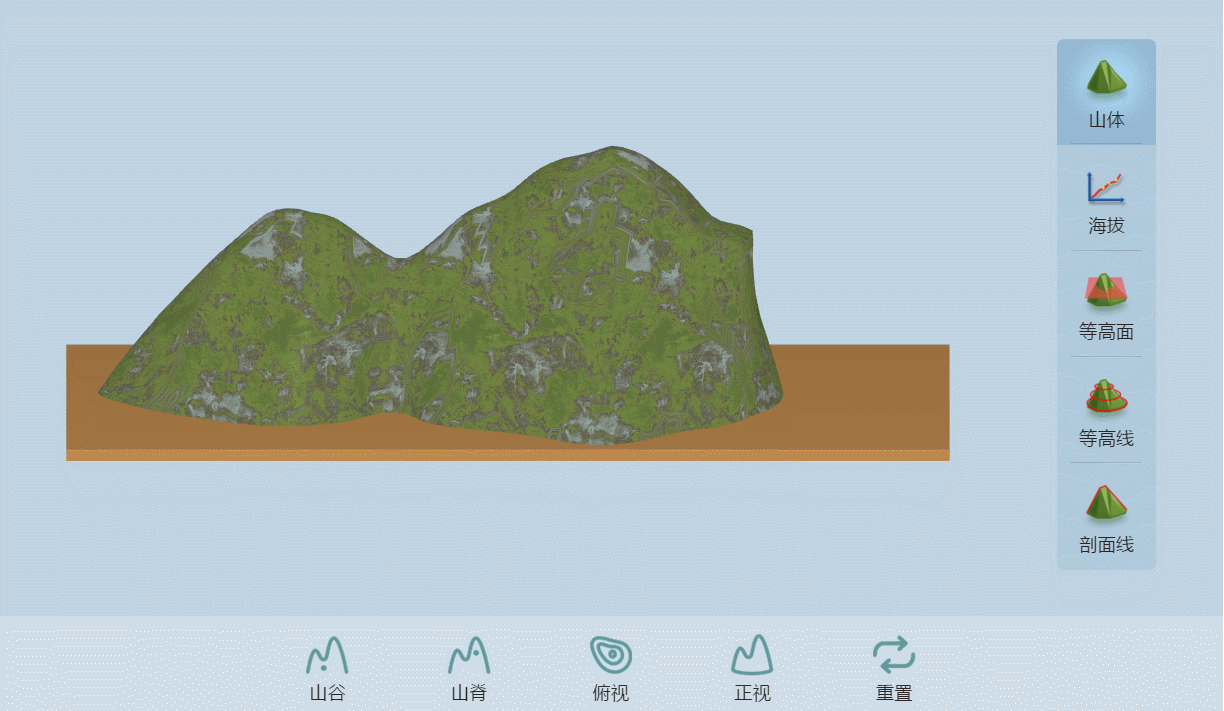
几种参考线可任意叠加,老师操作简单便捷,学生也能观察得更全面。
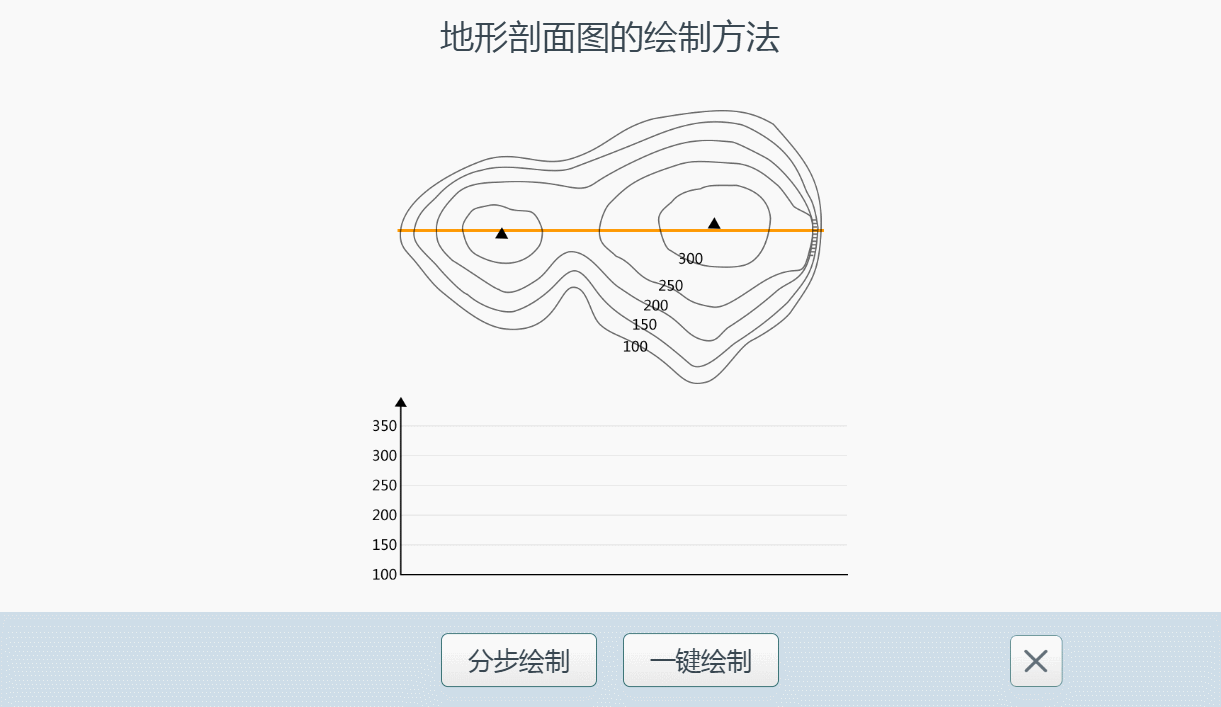
“剖面线”选项里,提供了“地形剖面图的绘制方法”。老师可根据需要选择“分步绘制”或“一键绘制”。“分步绘制”顾名思义,将分步骤展示剖面图的绘制过程,不仅展示清晰,还大大减轻了老师的教学负担。
总而言之,立体的山体3D模型展示全面又操作灵活,相比平面的2D图片生动不少。老师们无需再花大把精力画图,也能生动讲解等高线知识点,对于学生来说也更好理解。同时,现成的等高线工具免费使用,还能一键插入课件,不用再花额外的时间去找类似的模型啦~